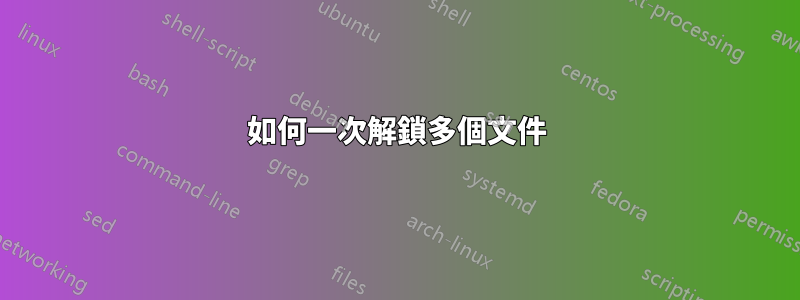
在裝有OS X Lion 的Mac 上,我透過Finder 在“預覽”中編輯一堆照片,任何一段時間未編輯的照片都會彈出,並顯示令人煩惱的“解鎖”、“取消”或“複製”選擇。那麼我怎麼才能選擇整個資料夾並解鎖它們呢?
答案1
將文件放入一個資料夾並運行
sudo chflags -R nouchg path/to/directory
答案2
即使不使用 Time Machine,「系統偏好設定 > Time Machine > 選項 > 鎖定文件」中的首選項仍然有效,並且預設啟用 :S 因此,取消選取此選項可以阻止此行為。
如果它的鎖定方式與下載的檔案相同,您可以透過刪除 ._* 檔案來解鎖它們。在終端機中執行以下操作:
cd /path/to/parent_folder
find . -name "._*" -exec rm '{}' ';'
它會要求輸入管理員密碼。如果您在輸入密碼後沒有收到任何訊息,則密碼成功,您的檔案應該已解鎖。
筆記:請小心第二個命令,因為它將刪除與查找相符的所有檔案。您可以僅透過執行來檢查哪些檔案將被刪除
find . -name "._*"
答案3
使用命令列工具“touch”即可。這會更改檔案的最後修改日期,從而停止自動儲存彈出視窗。
touch *.jpg


